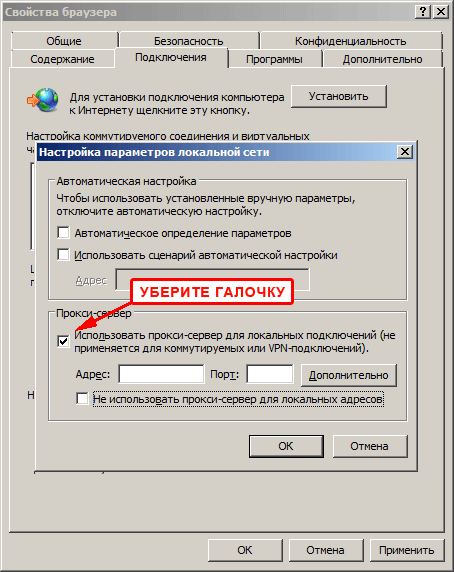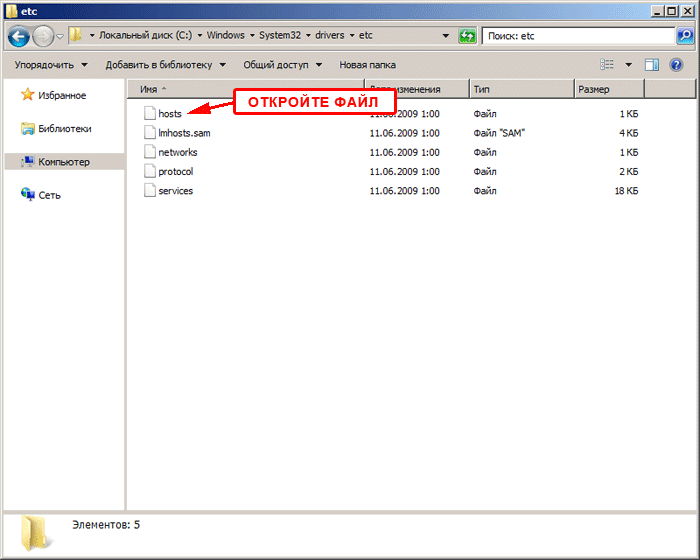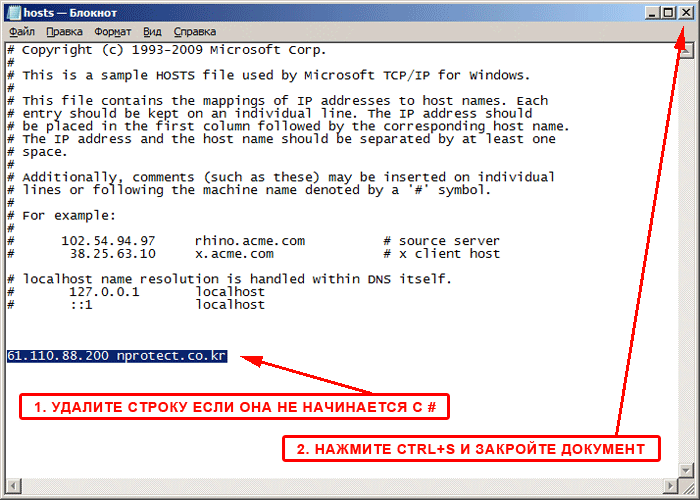GameGuard - программа используемая в игре ASTA для предотвращения использования различного вредоносного контента, а так же читерских программ. Как и с другими системами защиты с GG частенько возникают различные ошибки. Далее речь пойдет о самых частых из них. Мы попробовали найти наиболее достоверную информацию по решению данных ошибок. Но к сожалению администрация нашего сообщества не всесильна - и если вам не помогла информация, которая предоставлена в данной теме - единственный способ решить вашу проблему раз и навсегда - обратится в официальную службу поддержки игры!
Заметим, GameGuard достаточно капризна, что и выливается во множество ошибок игры («вылетов»), ошибок соединения и общую нестабильность операционной системы во время работы GameGuard.
▷GameGuard часто конфликтует с пиратскими версиями Windows
Решение: переустановите другую версию Windows.
▷Ошибка 1002 (620, 660)
Данная ошибка вызвана тем, что связь GG с сервером прервалась.
Также возможны проблемы при обновлении самого GG, а со старой версией GG вас не пустит.
Решение:
Закрыть лаунчер (и выйти через трей)
Удалить папку GG из папки с игрой
Запустить лаунчер от имени администратора. При повторном запуске игра автоматически скачает нужные файлы GameGuard.
Добавить GG в список исключения для брендмауэра и атнтивируса (частой причиной является вирусы, заразившие компьютер, конкретно - создающие фальшивый "xNtKrnl.exe")
GG может конфликтовать с различными драйверами, в том числе и на видеокарту, принтер и прочие переферийные устройства. Есть информация о конфликтах с х64 Win.
Проверьте содержимое файла hosts, по адресу WINDOWS\system32\drivers\etc
В идеале файл должен быть пустым, за исключением закомментированных строк (имеющих знак # в начале строки). Проверьте, нет ли программ, несовместимых с GameGuard.
Другие возможные ошибки:
▷Ошибка (100) Компьютер заражен вирусом.
Решение: обновите антивирус и просканируйте компьютер. Если после сканирования, ошибка 100 сохранится, то это может быть необнаружившийся вирус. В первую очередь вирус, создающий фальшивый "xNtKrnl.exe", вызывает подобную ошибку.
Попробуйте просканировать компьютер другим антивирусом. Перед запуском игры антивирус желательно выключить.
▷Ошибка (110)
Решение: Файл GameMon.des на данный момент запущен. Завершите процесс GameMon или сделайте перезапуск и повторите снова.
▷Ошибка (115)
Решение: Игра была запущена несколько раз или GameGuard уже запущен. Закройте приложение и сделайте рестарт компьютера.
▷Ошибка (112)
Решение: Неудавшаяся загрузка модулей для проверки вирусов и др. вредоносных приложений. Дополнительные возможные причины: нехватка памяти и вредоносные программы. Необходимо проверить компьютер на вирусы.
▷Ошибка (114)
Решение: Неудачная загрузка GameMon.des. Попробуйте перезагрузить или закрыть программы, которые могут конфликтовать с GameMon. Проверьте компьютер на наличие вирусов.
▷Ошибка (124) файл GameGuard.des не существует или изменен.
Решение: Это может быть решено переустановкой GameGuard (удалить папку GameGuard и запустить игру)
▷Ошибка (150) файл Установки GameGuard не существует или поврежден.
Решение: Скачайте установочный файл GameGuard и установите в папку с GameGuard. (удалить папку GameGuard и запустить игру)
▷Ошибка (153) GameGuard.des не существует или поврежден.
Решение: Повторная установка GameGuard, должна решить эту проблему. Нужно удалить папку GameGuard и запустить игру (начнётся автоматическое скачивание GameGuard)
▷Ошибка (155) Системный файл Windows поврежден.
Решение: Рекомендуется проверить компьютер на наличие вирусов и переустановить Internet Explorer или rsabase.dll в папку с последней версией Internet Explorer. Также желательно полностью переустановить операционную систему Windows.
▷Ошибка (170)
Решение: Неудачная попытка запуска GameGuard. Переустановите GameGuard и попробуйте запустить игру снова. При повторной ошибке перезагрузите компьютер.
▷Ошибка (200) Обнаружена незаконная программа.
Решение: Закройте ненужные программы и попробуйте снова. Список незаконных/несовместимых программ предоставлен выше.
▷Ошибка (380) Невозможно подключиться к серверу обновлений GameGuard.
Решение: Попробуйте подключиться снова или проверьте интернет соединение. Возможно, у вас слишком маленькая скорость соединения с интернетом.
▷Ошибка (340) Прервана загрузка файла.
Решение: Возможна ошибка в интернет соединении или настройках firewall.
▷Ошибка (350) Была нажата кнопка Cancel .
Решение: Это могло также быть медленное обновление из-за недостаточной полосы пропускания сети. Или FTP, HTTP были блокированы. Пробуйте нажать кнопку "Retry".
▷Ошибка (360) Обновление не завершено или GameGuard файл поврежден.
Решение: Попробуйте снова или проверьте настройки firewall.
▷Ошибка (361) Обновление GameGuard не закончено.
Решение: Пожалуйста, проверьте интернет настройки, сеть, и посмотрите запущена ли программа безопасности, типа "itop" или нет. Также проверьте, должны ли Вы быть авторизованы для входа в интернет, либо используете прокси для подключения к интернету.
▷Ошибка (610) или (180) GameGuard не может подключиться к серверу обновлений.
Решение: Проверить настройки firewall/антивируса.
Добавить файлы и модули GameGuard в список доверенных. Это файлы npkdb.des, npsc.des, start.exe и GameMon.des
▷Ошибка (1015)
Найдена конфликтная программа.
проверьте список конфликтности с программами и закройте все посторонние программы. Удалите с компьютера CheatEngine, ArtMoney и другие подобные программы.
Обратите внимание на список программ, конфликтующих с данной программой:
☛Драйверы G-кнопок клавитур Logitech
☛Ollydbg
☛Wireshark
☛Почти все службы удалённого управления, такие как RealVNC (не блокирует совсем, запрещает ввод)
☛LimeWire
☛Cheat Engine
☛The Core Media Player
☛WhatPulse
☛Outpost Firewall Pro
☛Process Explorer
☛Xpadder
☛WPE Pro
☛Tsearch
☛QIP Infium
☛NOD32
☛Windows Media Player
☛Media Player Classic
☛RivaTuner
☛AutoHotkey
☛Punto Switcher При авто переключении раскладки блокируется клавиатура и мышь.
☛COMODO Internet Security Вызывает перезагрузку компьютера при старте (Не конфликтует если полностью отключена система Defense+)
☛Online Armor
☛FileMon
☛PowerStrip
☛ArtMoney
☛Google Chrome
☛"Рабочая станция"-процесс Microsoft Windows
☛KIS/KAV 2010
☛KAV 2011 Удаляется самозащитой (правила исключений игнорируются)
Данные программы не обязательно удалять, некоторые нужно просто отключить или остановить